Cómo poner un círculo alrededor de un número en Excel
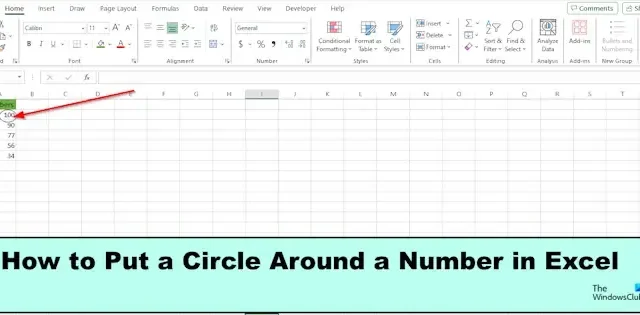
¿Quieres poner un círculo alrededor de un número en tu hoja de Excel , como un resaltado, sin colorear la celda? En este artículo, explicaremos métodos sobre cómo poner un círculo alrededor de un número en su hoja de Excel.
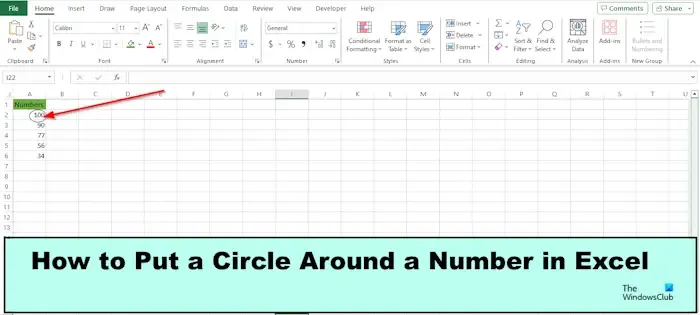
Cómo poner un círculo alrededor de un número en Excel
Siga los métodos siguientes para poner un círculo alrededor de un número en Excel.
- Usando la función Ilustración.
- Usando el símbolo
- Usando la barra de herramientas de acceso rápido
1]Uso de la función Ilustración

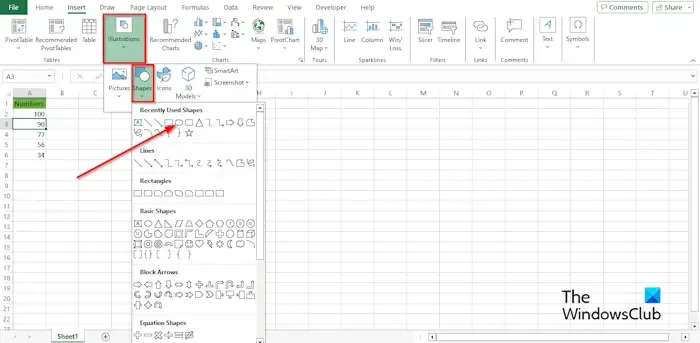
En la pestaña Insertar , haga clic en el botón Ilustración, haga clic en Formas y seleccione la forma ovalada en el menú.
Dibuja la forma en la hoja de cálculo; hazlo pequeño.
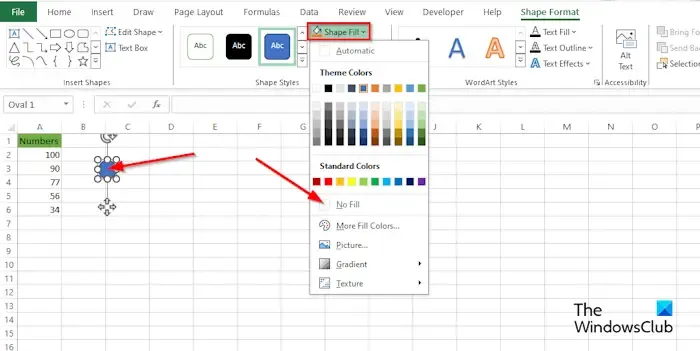
Formato de forma![]()
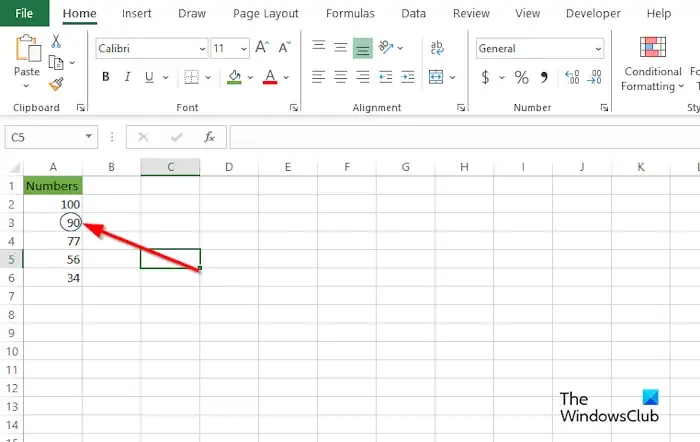
Ahora, arrastra la forma ovalada sobre el número que deseas rodear.
2]Usando el símbolo
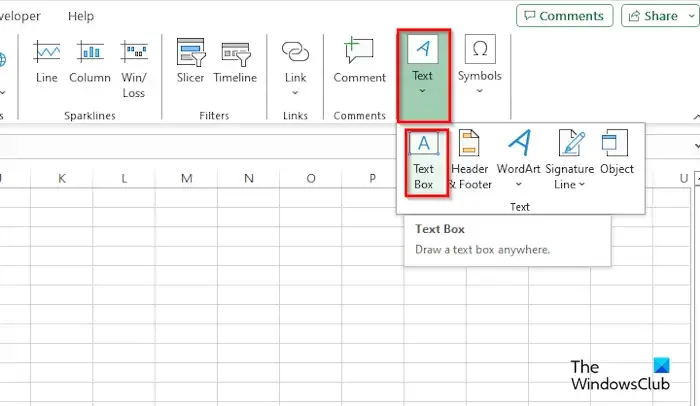
En la pestaña Insertar , haga clic en el botón Texto y seleccione Cuadro de texto en el menú.

En la pestaña Formato de forma , haga clic en el botón Relleno de forma y seleccione Sin relleno en el menú.
Haga doble clic en el cuadro de texto.
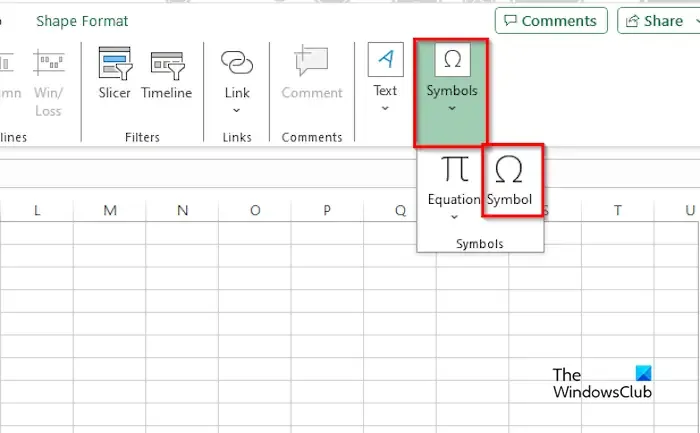
Luego regrese a la pestaña Insertar , haga clic en el botón Símbolo y seleccione Símbolo en el menú.
Se abrirá un cuadro de diálogo Símbolo .
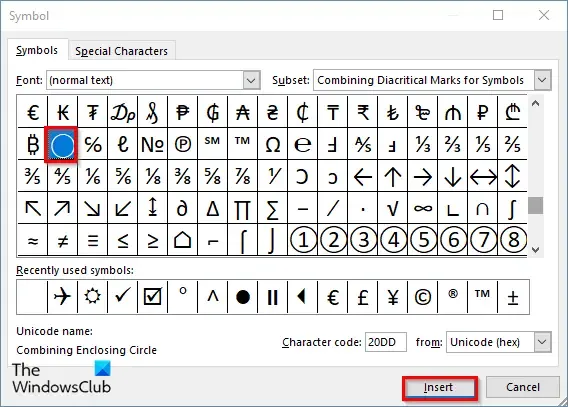
Haga clic en el cuadro Fuente , seleccione (Texto normal) y el Subconjunto debería ser «Combinación de marcas diacríticas para símbolo».
Seleccione el círculo y luego haga clic en Insertar.
El símbolo se inserta en el cuadro de texto.
Mueva el cuadro de texto sobre el número que desea que esté rodeado por un círculo; el símbolo del círculo se moverá con él.
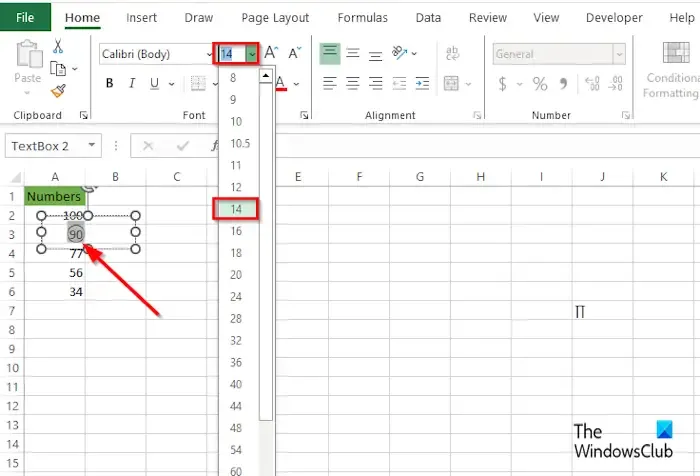
Si desea aumentar el símbolo, resalte el símbolo, luego haga clic en el botón Tamaño de fuente y seleccione un tamaño de la lista.
Seleccione el cuadro de texto.
Luego, vaya a la pestaña Formato de forma , haga clic en Contorno de forma y seleccione Sin contorno.
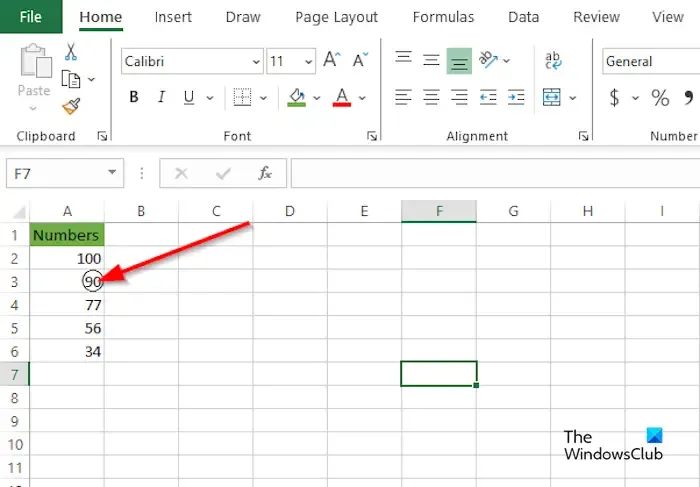
El contorno alrededor del cuadro de texto desaparecerá.
3]Uso de la barra de herramientas de acceso rápido
Haga clic en la flecha desplegable en la barra de herramientas de acceso rápido y seleccione Más comandos en el menú o haga clic en la pestaña Archivo y seleccione Opciones en la vista detrás del escenario.
Aparecerá un cuadro de diálogo Opciones de Excel .
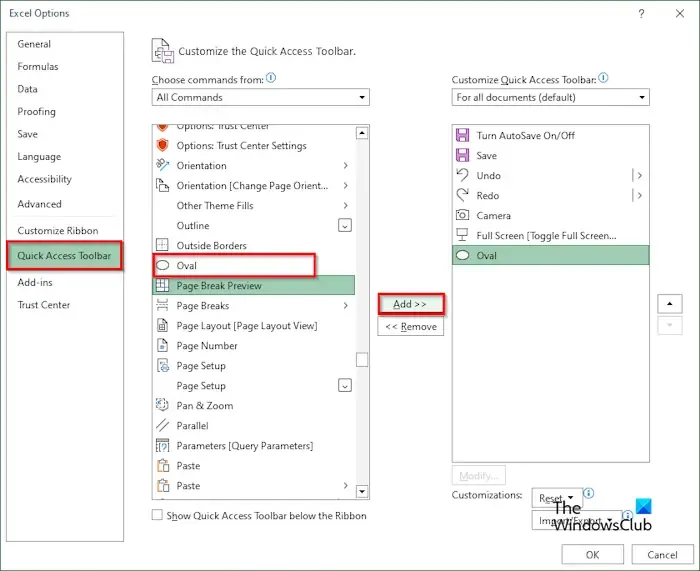
Haga clic en la barra de herramientas de acceso rápido a la izquierda.
En la lista Elegir de comando, seleccione todos los comandos.
Luego, desplácese hacia abajo hasta Oval, haga clic en Agregar y luego haga clic en Aceptar.
La forma ovalada se agrega a la barra de herramientas de acceso rápido.
Haga clic en el comando Óvalo en la barra de herramientas de acceso rápido y dibújelo sobre el número.
Luego haga clic en la pestaña Formato de forma , haga clic en el botón Relleno de forma y seleccione Sin relleno en el menú.
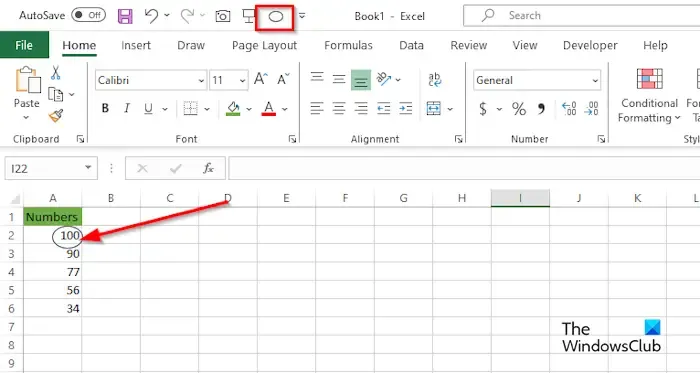
Ahora, el número está rodeado por un círculo.
¿Cómo se hace un número con un círculo alrededor?
En la pestaña Insertar, haga clic en el botón Ilustración, haga clic en Forma y seleccione Óvalo en el menú. Dibuja la forma ovalada en la hoja de cálculo. Haga clic derecho en la forma, seleccione Editar texto e ingrese el número en la forma.
¿Cómo hago un cuadro de texto en un círculo en Excel?
En la pestaña Insertar, haga clic en el botón Texto y seleccione Cuadro de texto en el menú. Dibuja el cuadro de texto en la hoja de cálculo. Haga clic en el botón Formato de forma, haga clic en el botón Editar forma, coloque el cursor sobre Cambiar forma y seleccione Óvalo en el menú. Usa los puntos alrededor de la forma para convertirla en un círculo. Ahora tenemos un círculo.
Espero que entiendas cómo poner un círculo alrededor de un número en Excel.



Deja una respuesta